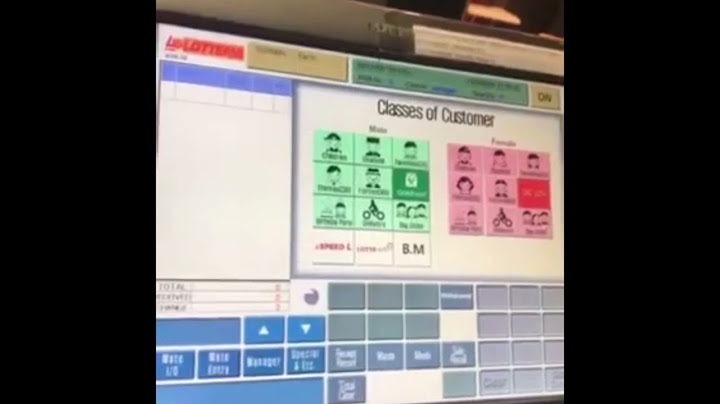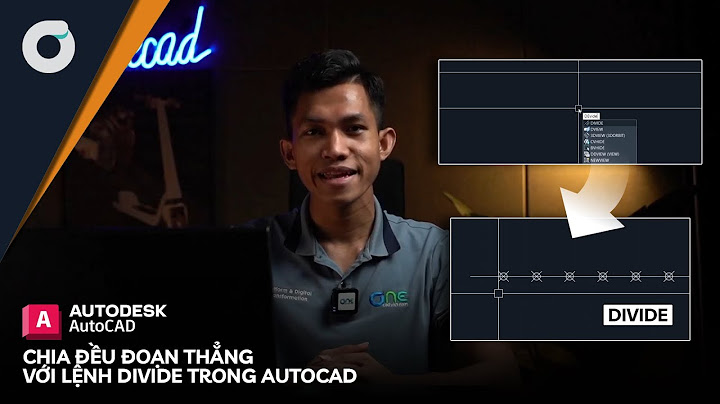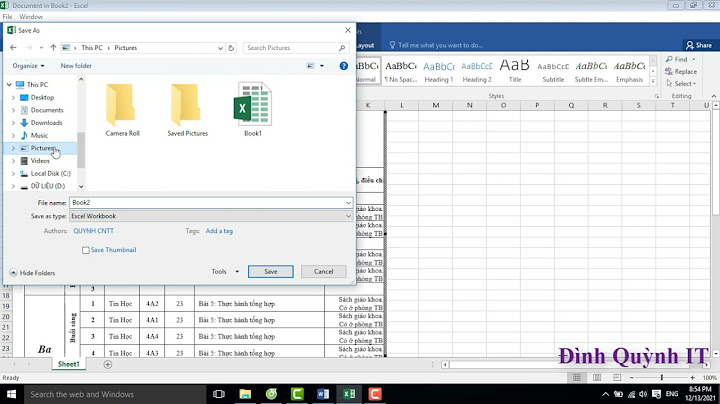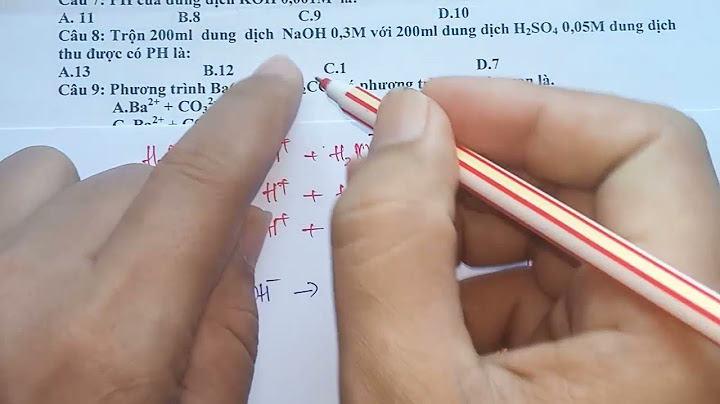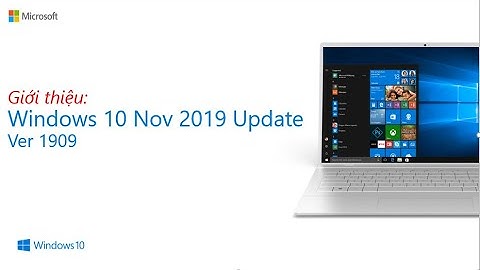Với điện thoại HTC chạy Android, nếu bạn quên mật khẩu thì chỉ có cách hard reset lại máy mà thôi, xin chia buồn. Dữ liệu của bạn sẽ mất hết, trừ dữ liệu trên thẻ nhớ và trong SIM. Nói cách khác, máy sẽ trở về trạng thái như khi bạn mới mua nó về vậy. Nhưng ít ra thì chúng ta còn có máy để mà dùng, nên cũng còn tích cực được một chút. Cách hard reset những thiết bị HTC như sau: Nhấn giữ phím nguồn, chọn nút Power off để tắt máy Khi máy đã tắt hoàn toàn, nhấn giữ nút giảm âm lượng Tiếp tục giữ nút giảm âm lượng, giờ bạn nhấn giữ thêm nút nguồn Chờ đến khi màn hình sáng lên và hiện ra menu như hình bên dưới, có nhiều dòng màu xanh màu đỏ và biểu tượng 3 con Android Bỏ tay ra khỏi các nút, dùng phím âm lượng di chuyển vạch sáng đến dòng "Factory Reset". Nhấn phím nguồn để chọn dòng này. Đợi máy thực hiện việc reset, sau đó thiết bị sẽ tự động chạy lên lại. Sony Với một chiếc điện thoại hay tablet Xperia, nếu quên mật khẩu thì bạn có thể dùng công cụ PC Companion (Windows) hoặc Sony Bridge (Mac OS X) để bỏ lớp khóa bảo mật này. Những thiết lập cá nhân của bạn sẽ bị mất do cơ chế bảo mật tránh bị đánh cắp thông tin. Cách thực hiện như sau: Với PC Companion trên Windows: Cài đặt phần mềm PC Companion vào máy tính của bạn Chạy ứng dụng PC Companion khi đã cài xong, vào Support Zone > Start  Ở mục "Phone / Tablet Software Update", nhấn Start Kết nối điện thoại, tablet Sony vào máy tính bằng cáp USB, sau đó nhấn nút "Repair" Làm theo hướng dẫn trên màn hình để chạy lại firmware trên điện thoại của bạn Với Sony Bridge trên Mac OS X: Cài đặt phần mềm Sony Bridge for Mac vào máy tính của bạn Chạy ứng dụng Sony Bridge for Mac, kết nối điện thoại vào máy tính bằng cáp USB Vào menu Xperia (cạnh trên màn hình) > Repair Xperia device > Continue  Làm theo hướng dẫn trên màn hình để chạy lại firmware trên điện thoại của bạn Lưu ý chung cho cả Windows và OS X: sạc pin điện thoại của bạn lên ít nhất 80% thì mới tiến hành reset bằng phần mềm được. Và khi reset thì để nguyên máy đó, hạn chế đụng vào, cũng không rút cáp USB ra khỏi máy tính LG Với điện thoại LG chạy Android, nếu bạn quên mật khẩu thì chỉ có cách hard reset lại máy mà thôi, xin chia buồn. Dữ liệu của bạn sẽ mất hết, trừ dữ liệu trên thẻ nhớ và trong SIM. Nói cách khác, máy sẽ trở về trạng thái như khi bạn mới mua nó về vậy. Nhưng ít ra thì chúng ta còn có máy để mà dùng, nên cũng còn tích cực được một chút. Cách hard reset những thiết bị LG như sau: Nhấn nút nguồn, chọn Power Off để tắt thiết bị của bạn Nhấn giữ nút nguồn và nút giảm âm lượng cùng lúc (với LG G và một vài dòng LG cao cấp, hai nút này ở mặt sau của máy)  Khi logo LG xuất hiện, chỉ bỏ tay ra khỏi nút nguồn, sau đó nhấn lại ngay. Ngón tay kia thì vẫn liên tục đè lên phím giảm âm lượng không được rời ra. Màn hình Factory Reset sẽ xuất hiện, nhấn phím giảm âm lượng để chữ Yes sáng lên, sau đó nhấn phím nguồn để tiếp tục  Sẽ có dòng "Erase all user data and restore default settings" hiện ra. Tiếp tục dùng nút giảm âm lượng để chọn Yes thêm lần nữa Nhấn phím nguồn để xác nhận, giờ thì thiết bị sẽ khởi động lại và quy trình reset sẽ bắt đầu Asus Với điện thoại Asus chạy Android, nếu bạn quên mật khẩu thì chỉ có cách hard reset lại máy mà thôi, xin chia buồn. Dữ liệu của bạn sẽ mất hết, trừ dữ liệu trên thẻ nhớ và trong SIM. Nói cách khác, máy sẽ trở về trạng thái như khi bạn mới mua nó về vậy. Nhưng ít ra thì chúng ta còn có máy để mà dùng, nên cũng còn tích cực được một chút. Cách hard reset những thiết bị Asus như sau: Nhấn nút nguồn để tắt hẳn điện thoại Khi điện thoại đã tắt, nhấn giữ phím tăng âm lượng và phím nguồn Khi điện thoại rung lên một cái, bỏ tay ra khỏi phím nguồn nhưng vẫn tiếp tục giữ phím tăng âm lượng Khi màn hình có con robot Android màu xanh hiện ra, bỏ tay khỏi phím âm lượng. Nhấn một trong phím tăng giảm âm lượng cho đến khi bạn thấy dòng chữ "RECOVERY MODE"  Nhấn phím nguồn để vào chế độ recovery, màn hình với con Android và dòng chữ "No command" sẽ xuất hiện Tiếp tục nhấn giữ phím nguồn một lần nữa, sau đó nhấn giữ thêm phím tăng âm lượng. Một menu như thế này sẽ hiện ra Dùng phím âm lượng di chuyển vệt sáng đến dòng "wipe data/factory reset", sau đó nhấn phím nguồn để tiến hành reset máy.  Các hãng khác (hard reset) Với những máy Android của các hãng khác những hãng ở trên, bạn có thể thử tìm kiếm trên mạng hay trên trang hỗ trợ của hãng đó xem cách reset máy như thế nào. Mỗi hãng sẽ có một tổ hợp phím đặc biệt để hard reset, nhưng thường sẽ là nhấn nút nguồn kết hợp với nút tăng hoặc giảm âm lượng. Cách làm cũng sẽ tương tự như cách reset máy Asus. Nếu tìm không ra, bạn hãy khởi động lại điện thoại của mình, sau đó ở màn hình điền password, nhấn nút "Emergency Call" hoặc "Cuộc gọi khẩn cấp". Sau đó điền một trong hai dòng mã như sau để reset: *2767*3855# *0206*3855# Do điều kiện thử nghiệm hạn chế nên mình không thể thử hết tất cả mọi loại thiết bị Android của mọi nhà sản xuất. Bạn nào có thêm đóng góp hay chia sẻ gì thì rất hoan nghênh, hãy comment vào topic này luôn nhé để cho mọi người cùng tham khảo. Xin cảm ơn và chúc các bạn thành công! |